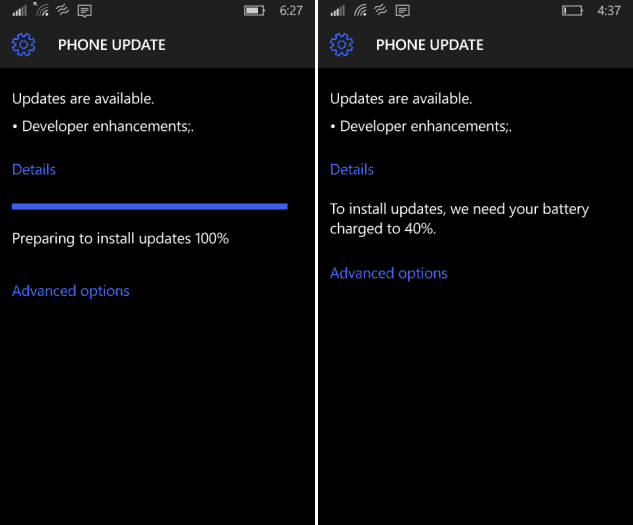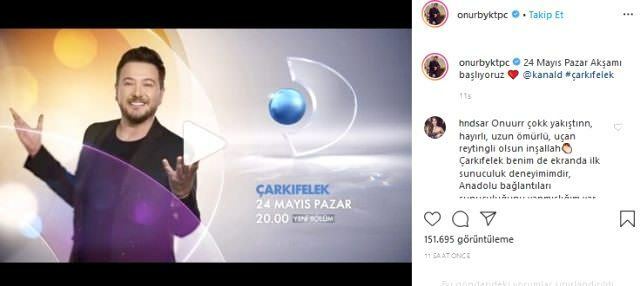Utolsó frissítés dátuma

A szövegeket véglegesen elmentheti, de előfordulhat, hogy ki kell nyomtatnia őket. Így nyomtathat szöveges üzeneteket Androidon.
Néha előfordulhat, hogy ki kell nyomtatnia a szöveges üzeneteit. Természetesen mentheti őket telefonjára, vagy biztonsági másolatot készíthet a Google Drive-ra. Előfordulhat azonban, hogy nyomtatott példányra van szüksége.
Például jogi vagy egészségügyi okokból szüksége lehet szöveges üzenetek nyomtatott példányára. Legyen szó vezeték nélküli nyomtatóról, amely csatlakozik a Wi-Fi hálózathoz, vagy egy régebbi, kábellel csatlakoztatott nyomtatóval rendelkezik, kinyomtathatja a szövegeket.
Nem nyomtathat ki szöveget közvetlenül az Üzenetek alkalmazásból, de ezzel a hasznos megoldással megtanulhatja, hogyan nyomtathat szöveges üzeneteket Androidon.
Szöveges üzenetek nyomtatása Androidon
Jegyzet: Az Android minden verziója másképp néz ki és működik. A lépéseket egy Android 11-et futtató OnePlus telefonon mutatjuk be. Tehát ne feledje, hogy a lépések eltérőek lesznek, de az ötlet ugyanaz.
Szövegnyomtatáshoz Androidon kövesse az alábbi lépéseket:
- Nyissa meg Üzenetek alkalmazás és készítsen képernyőképet a szükséges szöveges üzenetről.
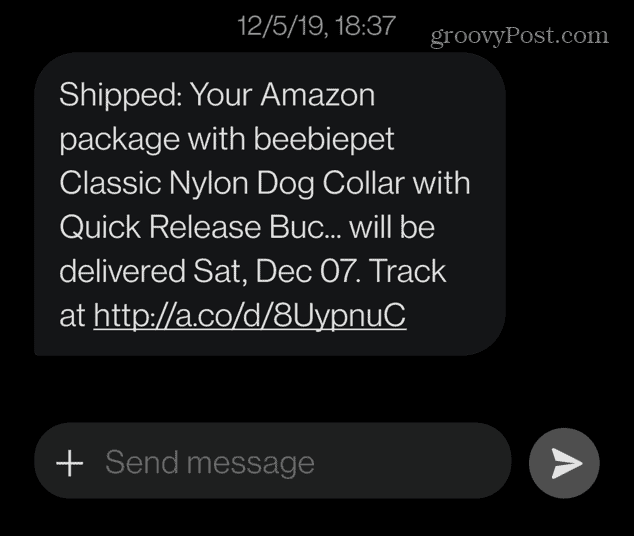
- Nyissa meg a Képtár, keresse meg az elkészített képernyőképet (ha szükséges, írjon megjegyzéseket), és koppintson a gombra Megosztás gomb.
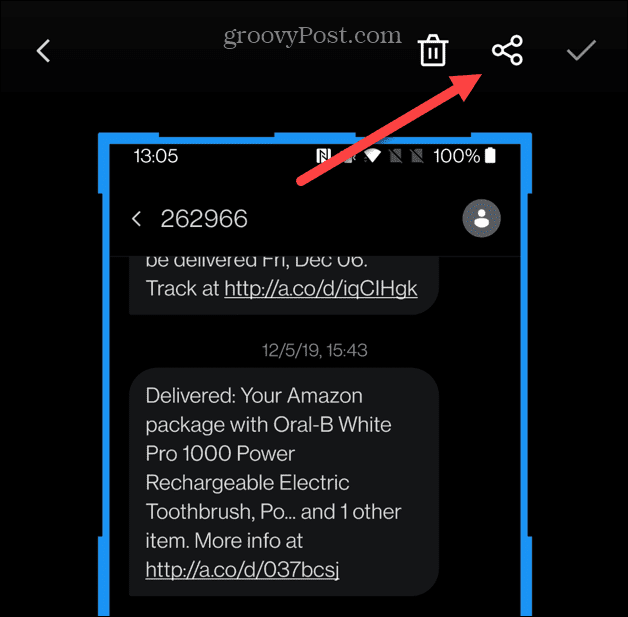
- Amikor az Képernyő megosztása megnyílik, érintse meg a Nyomtatás ikonra.
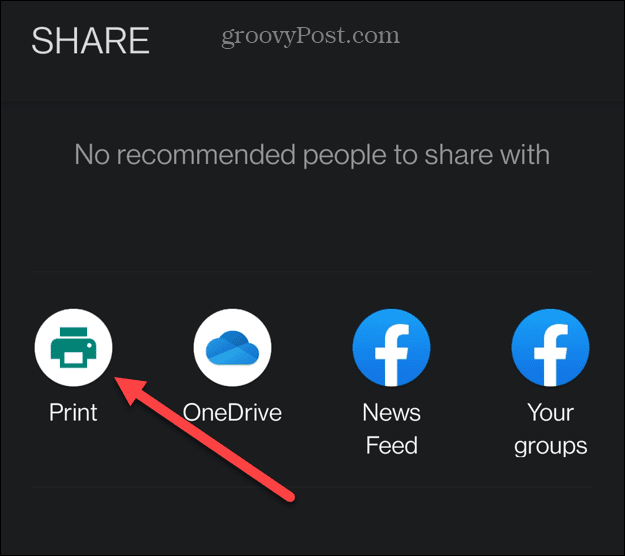
- Koppintson a legördülő menüre, és válassza ki a nyomtatót. Ha még nem állította be, érintse meg a lehetőséget Minden nyomtató és folytassa a következő lépésekkel.
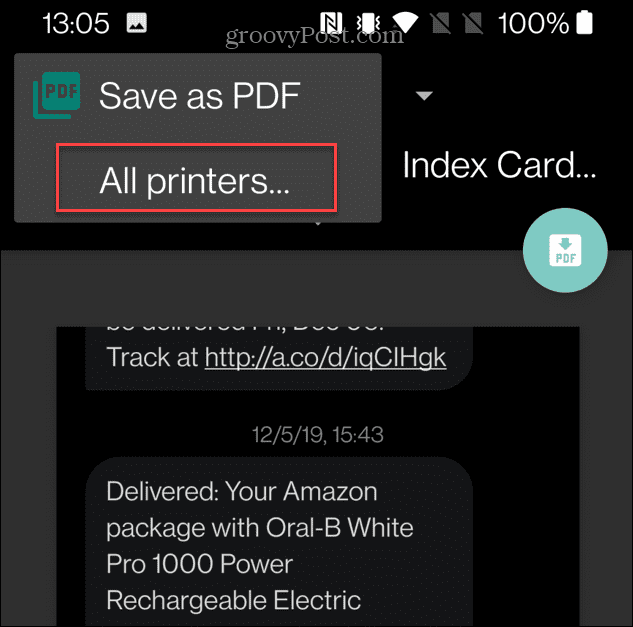
- Az Android elkezd keresni egy elérhető nyomtatót. Ha nem találja a nyomtatót, be kell szereznie a nyomtatómárkájához tartozó Android alkalmazást – érintse meg a gombot Nyomtató hozzáadása.
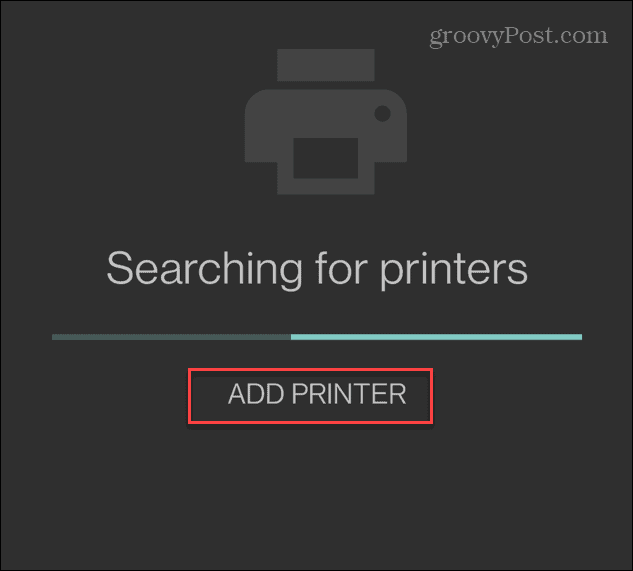
- Amikor megtalálja a nyomtatót, koppintson a nyomtató márkájára; példánkban ez Kánon.
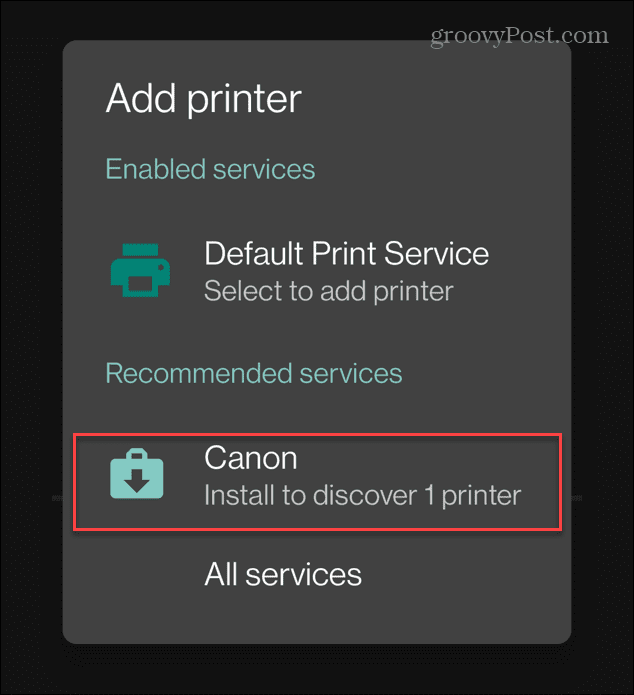
- Az Google Play Áruház megnyílik, így telepítheti a megfelelő szoftvert a nyomtatóhoz – érintse meg Telepítés.
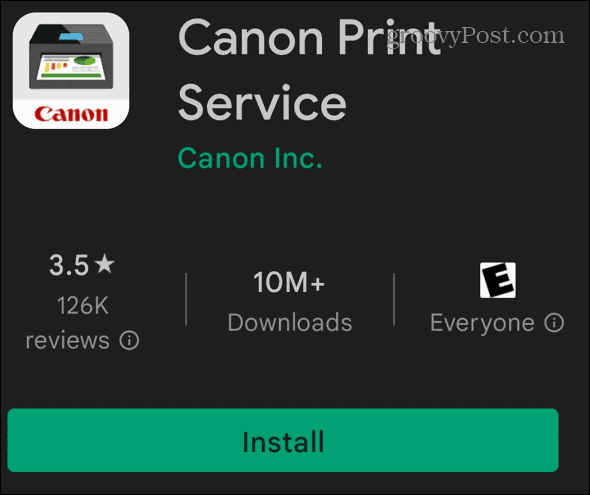
- Visszakerül a nyomtatási oldalra, ahol ki kell nyomtatnia a szöveges képernyőképet. Válassza ki nyomtatóját a rendelkezésre álló lehetőségek közül.
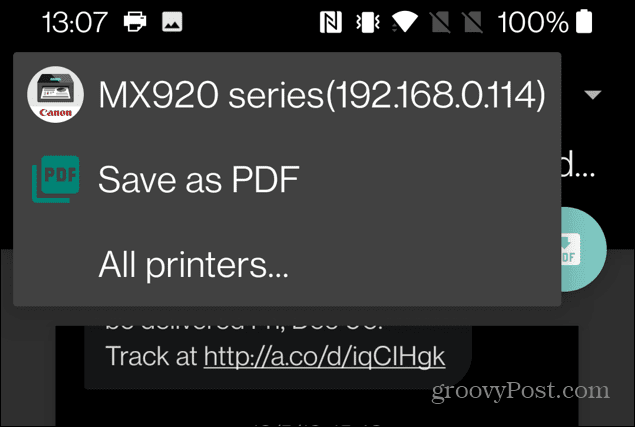
- A nyomtató kiválasztása után érintse meg a gombot Nyomtatás gomb a jobb felső sarokban.
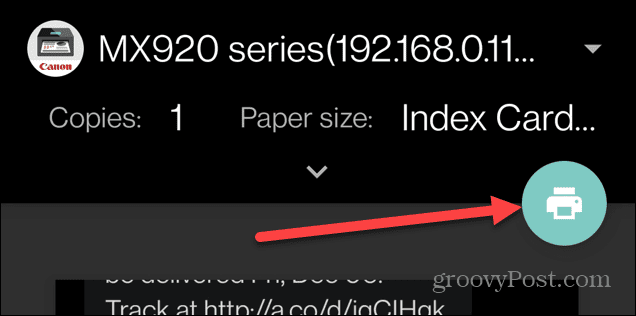
- Ha a nyomtató felugrik egy értesítést, érintse meg a rendben gomb.
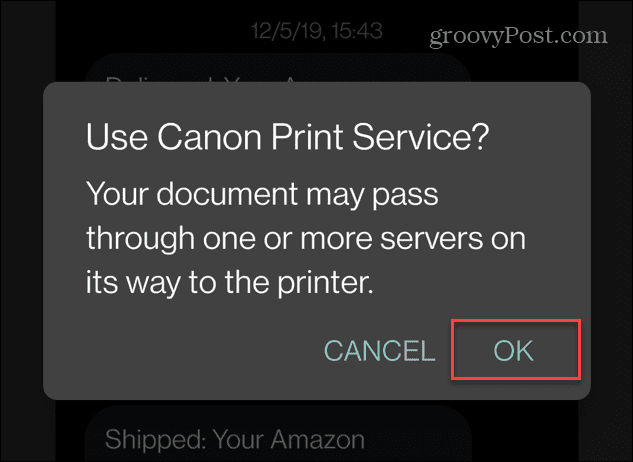
A szöveges üzenetek képernyőképe kinyomtatásra kerül a nyomtatón, és a nyomtatott példányt arra használhatja, amire szüksége van.
Nyomtasson szövegeket egy alapnyomtatóra
Ha nincs Wi-Fi nyomtatója, de csatlakoztatva van a számítógépéhez, használhatja szöveges üzenetek nyomtatására Androidon.
Szövegek vezetékes nyomtatón történő nyomtatásához tegye a következőket:
- Készítsen képernyőképet a kinyomtatni kívánt szövegekről.
- Nyissa meg a Képtár, keresse meg és érintse meg az imént készített képernyőképet, majd érintse meg a Részvény gomb.
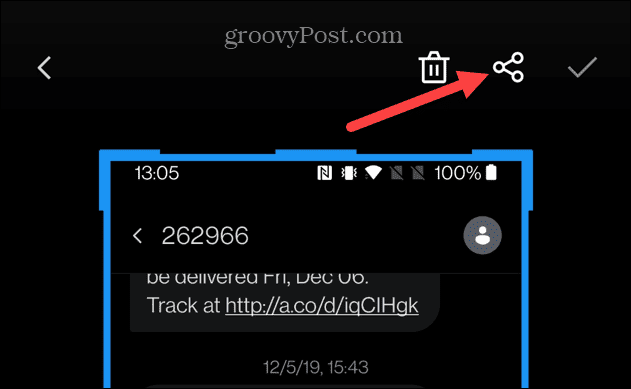
- Amikor az Részvény lista jelenik meg, válassza ki Gmail vagy egy másik e-mail kliens, amit szeretne.
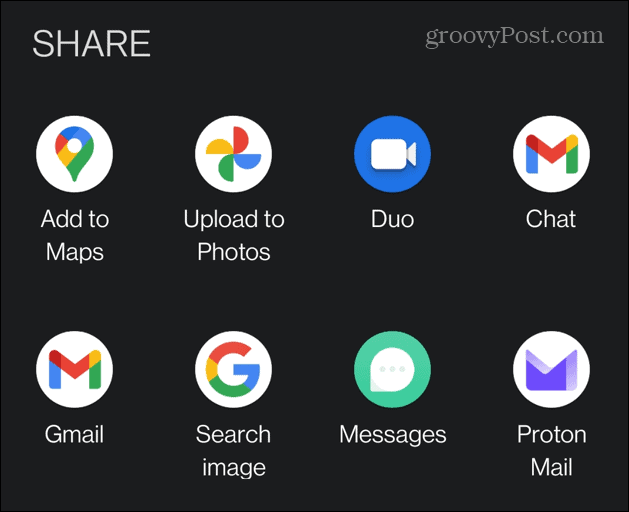
- Küldje el e-mailben a szöveges üzenetek képernyőképét. Nyissa meg a számítógépen a csatlakoztatott nyomtatóval, és nyomtassa ki. Például kinyomtatjuk a szöveges üzeneteket a Windows 10 Fotók alkalmazásából.
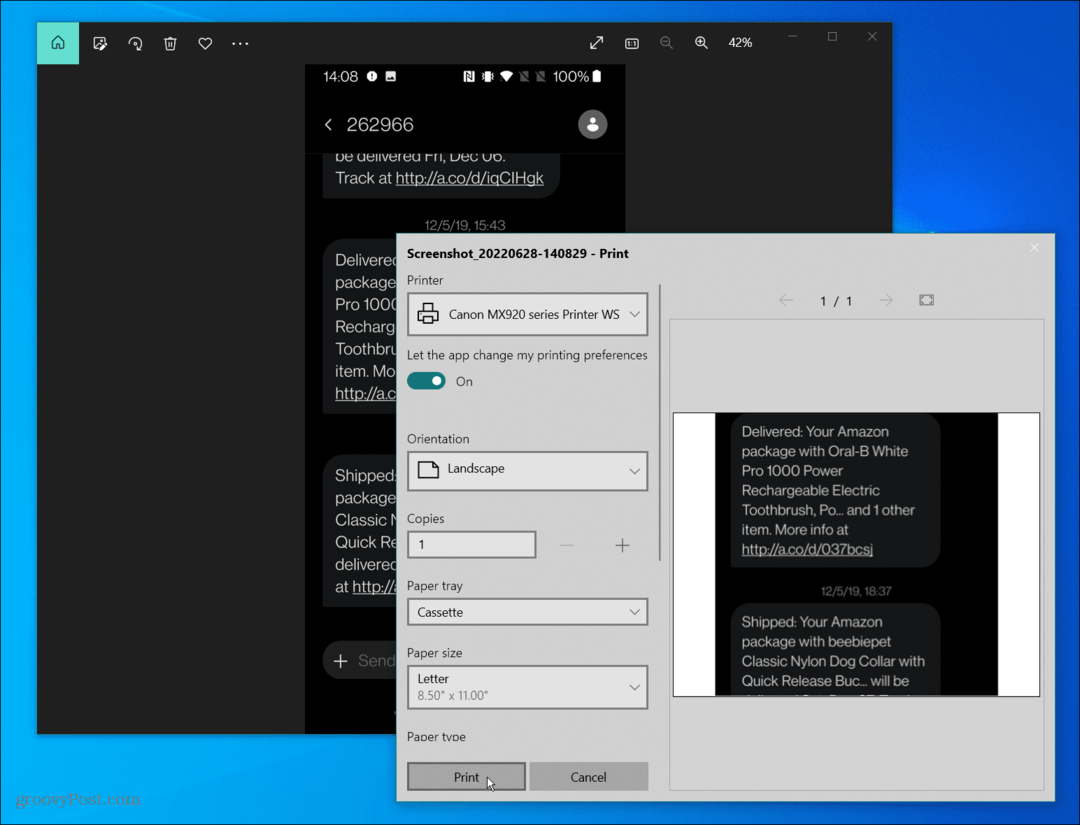
Szöveges üzenetek nyomtatása Androidon
Bár nincs mód a szövegek közvetlen kinyomtatására az Üzenetek alkalmazásból, ezek a megoldások pontosan azt nyújtják, amire szüksége van. Ez néhány további lépést igényel, de ez egy egyszerű folyamat.
Ha többet szeretne megtudni a hagyományos nyomtatásról, olvassa el, hogyan kell nyomtató megosztása Windows 11 rendszeren vagy javítani a A nyomtató-illesztőprogram nem érhető el hiba a Windows 11 rendszeren.
Ha iPhone-t használ, nézze meg, hogyan kell szöveges üzenetek nyomtatása iPhone-ján.
Hogyan találja meg a Windows 11 termékkulcsát
Ha át kell vinnie a Windows 11 termékkulcsát, vagy csak az operációs rendszer tiszta telepítéséhez van szüksége rá,...
A Google Chrome gyorsítótárának, a cookie-k és a böngészési előzmények törlése
A Chrome kiváló munkát végez a böngészési előzmények, a gyorsítótár és a cookie-k tárolásában, hogy optimalizálja a böngésző teljesítményét az interneten. Az övé, hogyan kell...
Bolti áregyeztetés: Hogyan szerezzen online árakat az üzletben történő vásárlás során
A bolti vásárlás nem jelenti azt, hogy magasabb árat kell fizetnie. Az ár-egyeztetési garanciáknak köszönhetően online kedvezményeket kaphat vásárlás közben...
Disney Plus előfizetés ajándékozása digitális ajándékkártyával
Ha élvezi a Disney Plus szolgáltatást, és szeretné megosztani másokkal, a következőképpen vásárolhat Disney+ Gift előfizetést...